Tabl cynnwys
Yn yr erthygl hon, byddwn yn dangos i chi sut i ddileu sort in excel. Yn Microsoft Excel , rydym yn aml yn didoli data er hwylustod ein gwaith. Weithiau mae angen i ni ddidoli data dros dro nid yn barhaol. Felly, yn yr erthygl hon, byddwn yn dangos 3 dull o dynnu sortio o ddata excel i fynd yn ôl i'r set ddata wreiddiol.
Lawrlwytho Gweithlyfr Ymarfer
Gallwch chi lawrlwytho'r gweithlyfr ymarfer o'r fan hon.
Dileu Sort.xlsx
3 Dull Hawdd o Ddileu Trefnu yn Excel
Ar ôl mynd drwy'r tri dull, byddwch yn gallu dileu didoli yn hawdd o set ddata excel. Darllenwch y dulliau a gwnewch yr holl gamau gyda ni yn ofalus.
1. Defnyddiwch Orchymyn Dadwneud Confensiynol i Ddileu Trefnu yn Excel
Y gorchymyn dadwneud confensiynol yw Ctrl + Z . Gallwn ddefnyddio'r broses hon i ddadwneud unrhyw fath o weithredu. I ddileu didoli, mae'r gorchymyn hwn hefyd yn berthnasol. I ddangos y dull hwn i chi byddwn yn defnyddio'r set ddata ganlynol. Mae gennym ni fotymau ffeilio yn y celloedd pennawd. Nawr, yn yr enghraifft hon er hwylustod i chi byddwn yn didoli'r data yn gyntaf ac yna byddwn yn dileu'r didoli. Gadewch i ni edrych ar y camau sut gallwn ni wneud hyn.

CAMAU:
- Yn gyntaf, cliciwch ar y botwm hidlo'r gell pennyn D4 .
- Yn ail, dewiswch "Trefnu'r Lleiaf i'r Mwyaf" o'r opsiynau sydd ar gael.
15>
- Yn drydydd, gallwn weld yeicon didoli yn y gell D4 . Mae'r gwerth yn y golofn "Swm Gwerthu" hefyd wedi'i ddidoli o'r gwerth lleiaf i'r mwyaf.
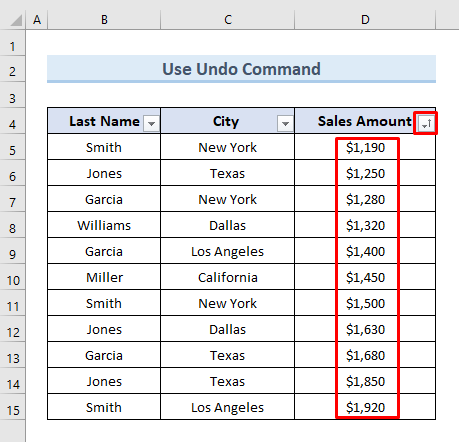
- Ar ôl hynny, pwyswch Ctrl + Z .
- Yn olaf, gallwn weld nad oes mwy o ddidoli yn ein set ddata. Felly, rydym yn cael y set ddata wreiddiol yn ôl.

SYLWCH: Mae'r gorchymyn dadwneud ond yn berthnasol i ddadwneud gweithred ar unwaith. Os byddwch yn cau'r daflen waith a'i hagor ar ôl 2 awr neu 5 diwrnod, ni fyddwch yn gallu dileu didoli gyda'r gorchymyn Ctrl + Z .<3
2. Dileu Trefnu yn Excel Gan Ddefnyddio 'Sort & Opsiwn Hidlo
Gallwn hefyd ddefnyddio'r "Sort & Hidlo” opsiwn o adran "Golygu" y tab Cartref . Byddwn yn defnyddio set ddata ein hesiampl flaenorol i ddangos y dull hwn. Felly, i ddeall y dull hwn gwnewch y camau isod gyda ni.

CAMAU:
- Yn gyntaf, cliciwch ar botwm ffilter y gell pennyn D4 .
- Nesaf, dewiswch yr opsiwn “Trefnu Mwyaf i'r Lleiaf” .
<19
- Felly, gallwn weld yr eicon didoli yng nghell D4 . Hefyd, rydym yn cael gwerthoedd didoledig y golofn “Swm Gwerthu” o'r mwyaf i'r lleiaf.
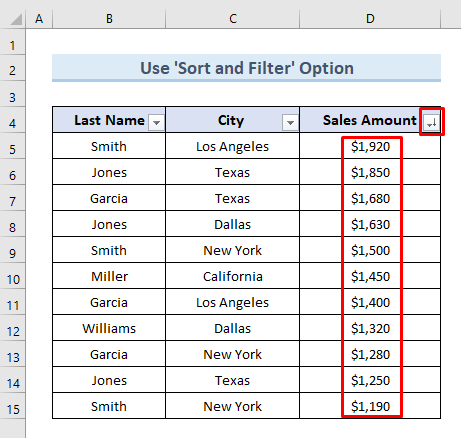
- Yna, ewch i y Cartref .
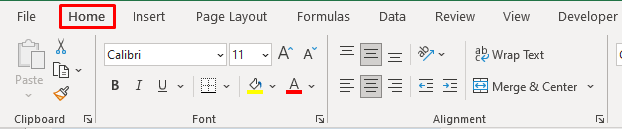
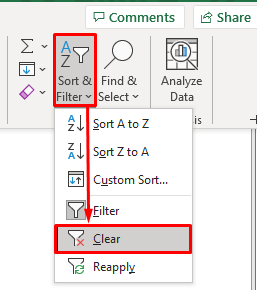
- Yn olaf, gallwn weld nad oes eicon didoli yn y gell pennyn D4 . D4 .
Darlleniadau Tebyg
- Sut i Dileu Grid o Excel (6 Dull Hawdd)
- Dileu Ffiniau yn Excel (4 Ffordd Cyflym)
- Sut i Dileu Blwch Ticio yn Excel (6 Dull) <12 Dileu Stampiau Amser o Dyddiad yn Excel (4 Ffordd Hawdd)
- Sut i Dileu Gwall Rhif yn Excel (3 Ffordd)
3. Mewnosod Colofn Fynegai i Ddileu Trefnu yn Excel
Y ffordd fwyaf effeithiol o ddileu didoli o daflen waith excel yw trwy fewnosod Colofn Mynegai . Gyda'r golofn ychwanegol hon, gallwn bob amser ddweud beth yw statws y set ddata os caiff ei threfnu ai peidio. Mae gennym y set ddata ganlynol ar ffurf tabl a byddwn yn mewnosod colofn mynegai i ddileu'r math o set ddata hon. I gyflawni'r weithred hon dilynwch y camau isod.

CAMAU:
- Yn y dechrau, gwnewch de-gliciwch mewn unrhyw gell yn y "Swm Gwerthiant". >Nesaf, ewch i'r opsiwn Mewnosod a dewiswch "Colofn Tabl i'r Dde" .


- Yna, fe wnaethom ailenwi’r golofn ychwanegol i “Mynegai Newydd” .


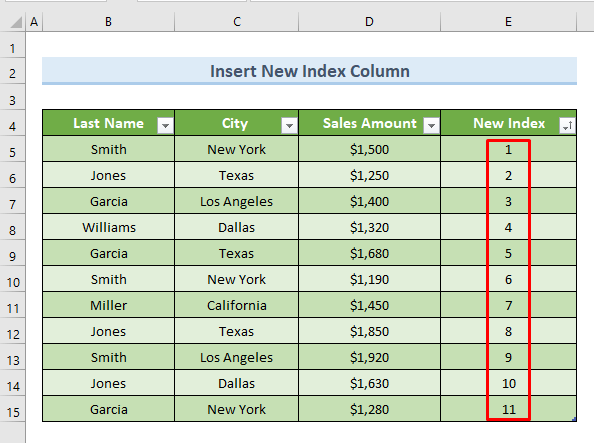

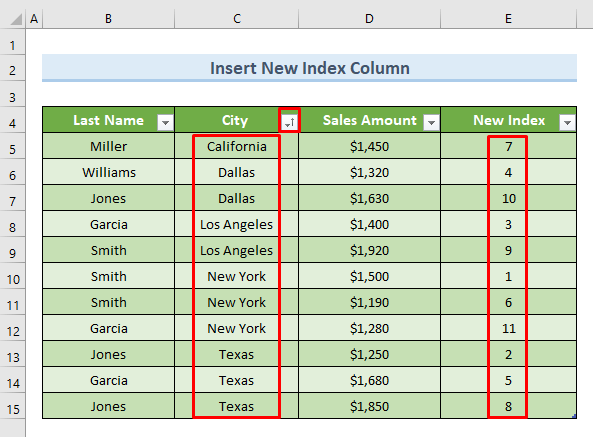

- Yn olaf, rydym yn cael nid yn unig gwerth didoledig y golofn “Mynegai Newydd” ond hefyd y golofn “Dinas” . <14

SYLWCH: Os ydych yn hidlo data gan ddefnyddio amrediad data yn lle fformat tabl, ni fydd yr opsiwn hidlo ar gael yn y golofn sydd newydd ei gosod. Mae'n rhaid i chi gymhwyso'r opsiwn hidloeto yn y golofn sydd newydd ei mewnosod.
Casgliad
Yn y diwedd, o'r erthygl hon, byddwch yn dod i wybod am ddulliau 3 o sut i ddileu sort in excel. Lawrlwythwch ein gweithlyfr ymarfer, sydd ynghlwm wrth y post hwn, ac ymarferwch eich hun i gael y canlyniad gorau. Os oes gennych unrhyw gwestiynau neu os ydych chi'n ymwybodol o unrhyw ddull newydd i ddileu sortio yn excel, gadewch sylw isod. Gwnawn ein gorau i ymateb cyn gynted â phosibl.

